Catatan: Kami ingin secepatnya menyediakan konten bantuan terbaru dalam bahasa Anda. Halaman ini diterjemahkan menggunakan mesin dan mungkin terdapat kesalahan tata bahasa atau masalah keakuratan. Kami bertujuan menyediakan konten yang bermanfaat untuk Anda. Dapatkah Anda memberi tahu kami apakah informasi ini bermanfaat untuk Anda di bagian bawah halaman ini? Berikut artikel dalam bahasa Inggris untuk referensi.
Anda dapat mengustomisasi pita ringkas dengan menyematkan dan unpinning perintah yang paling sering Anda gunakan.
Menyematkan tombol untuk pita ringkas
Secara default, pita ringkas memperlihatkan tombol paling umum untuk tugas apa pun yang Anda sedang melakukan di Outlook. Tombol tidak diperlihatkan di pita ringkas baik dapat ditemukan dengan mengklik panah menurun di samping tombol lain atau dengan mengklik tiga titik 
Anda dapat menyematkan tombol apa pun yang ingin Anda pita ringkas sehingga selalu terlihat.
-
Temukan tombol yang Anda inginkan untuk menyematkan ke pita ringkas. Misalnya, untuk menyematkan tombol balas dengan Rapat , klik tiga titik.
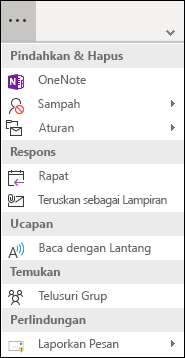
-
Klik kanan opsi Rapat di grup respons dan pilih sematkan ke pita.
-
Tombol balas dengan Rapat akan muncul di pita ringkas dan akan menghilang dari item melebihi batas.
Menghapus tombol dari pita ringkas
Ada dua cara Anda bisa menghapus tombol dari pita ringkas.
Jika Anda disematkan tombol ke pita, Anda bisa klik kanan tombol tersebut dan pilih sematkan ke pita untuk menghapus centang opsi tersebut. Tombol akan kembali ke area yang melebihi batas.
Jika Anda ingin menghapus salah satu tombol default dari pita ringkas, klik kanan tombol dan pilih Hapus dari pita. Tombol akan dipindahkan ke area yang melebihi batas.










